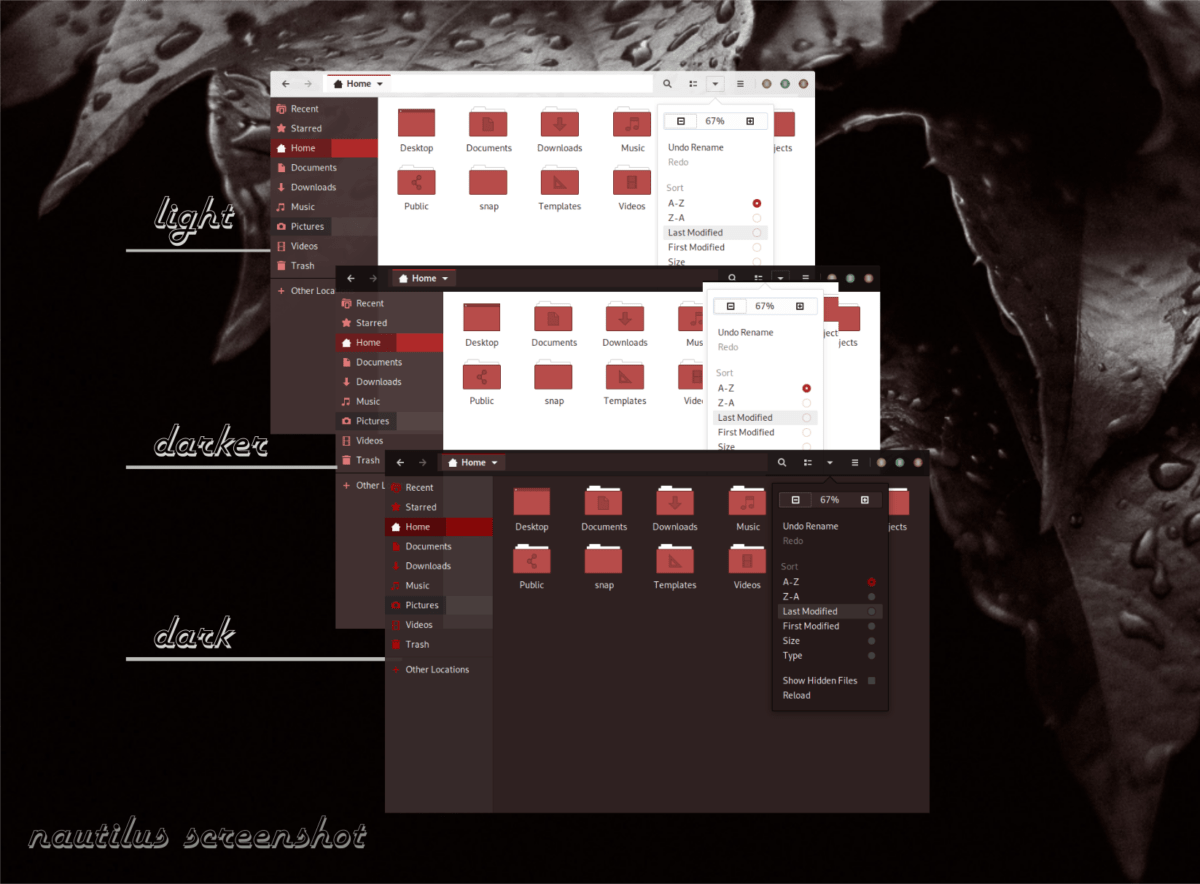Bubble est une variante du célèbre thème Arc GTK. Il ressemble beaucoup à Arc à bien des égards dans la conception générale. Cependant, le thème Bubble GTK n’est pas le jumeau identique d’Arc. Pour commencer, le thème Bubble GTK offre aux utilisateurs des boutons de contrôle de fenêtre de style Mac OS. Il supprime également l’aspect 2D d’Arc au profit d’un style de conception 3D plus moderne. De plus, la couleur bleue utilisée dans Arc est légèrement assombrie et le pack de thèmes comprend également une variante rouge, que Arc ne fournit pas.
Bubble est un beau thème GTK, et il faut vérifier si vous êtes un fan d’Arc, mais que vous n’aimez pas certains des choix de conception originaux ou des options de couleur qu’il offre. Voici comment installer le thème sur Linux.
Table des matières
Télécharger le thème Bubble GTK
Le thème Bubble GTK est téléchargeable via le Look de gnome site Web thématique. Pour lancer le téléchargement du thème Bubble GTK, cliquez sur ce lien. Ensuite, après avoir suivi le lien, cliquez sur le bouton «Fichiers» de la page.
En cliquant sur «Fichiers», vous verrez plusieurs versions différentes de «Bubble». Pour la version générique de Bubble, recherchez «Bubble-Dark-Blue.tar.xz» et cliquez sur l’icône sous «DL», puis sur le bouton «Télécharger». Sinon, pour les autres versions bleues de Bubble, téléchargez «Bubble-Darker-Blue.tar.xz» ou «Bubble-Light-Blue.tar.xz».
Vous voulez la variante rouge du thème Bubble GTK sur votre PC Linux? Recherchez et téléchargez «Bubble-Dark-Red.tar.xz», «Bubble-Darker-Red.tar.xz» ou «Bubble-Light-Red.tar.xz».
N’hésitez pas à télécharger autant de versions de Bubble que vous le souhaitez!
Extraire le thème Bubble GTK
Chacun des fichiers de thème Bubble GTK téléchargés depuis Gnome-look.org est distribué dans une archive TarXZ compressée. Ces archives TarXZ doivent être entièrement extraites avant de continuer, car Linux ne peut pas lire les thèmes compressés dans les fichiers d’archive.
Pour extraire les archives TarXZ pour Bubble, ouvrez une fenêtre de terminal en appuyant sur Ctrl + Alt + T ou Ctrl + Maj + T sur le clavier. Ensuite, avec la fenêtre du terminal ouverte et prête à l’emploi, utilisez la commande CD pour vous déplacer dans le répertoire «Téléchargements».
cd ~/Downloads
Une fois à l’intérieur de « Téléchargements », suivez la commande d’extraction qui correspond au thème Bubble GTK que vous avez téléchargé sur votre ordinateur.
Bleu foncé
tar xvf Bubble-Dark-Blue.tar.xz
Bleu plus foncé
tar xvf Bubble-Darker-Blue.tar.xz
Bleu clair
tar xvf Bubble-Light-Blue.tar.xz
Rouge foncé
tar xvf Bubble-Dark-Red.tar.xz
Rouge plus foncé
tar xvf Bubble-Darker-Red.tar.xz
Rouge clair
tar xvf Bubble-Light-Red.tar.xz
Installer le thème Bubble GTK
Avec l’archive Bubble GTK extraite dans le dossier «Téléchargements» de votre PC Linux, le processus d’installation est prêt à commencer. Pour commencer, accédez à la fenêtre de votre terminal sur le bureau Linux. Ensuite, suivez les instructions détaillées ci-dessous pour commencer.
Utilisateur unique
L’installation du thème Bubble GTK en tant qu’utilisateur unique signifie qu’un seul utilisateur aura accès aux fichiers de thème sur le bureau Linux. La configuration du thème à l’aide de cette méthode est préférable si vous ne prévoyez pas de donner un autre accès à Bubble.
L’installation du thème Bubble GTK pour un seul utilisateur commence par la création d’un nouveau répertoire appelé «.themes» dans le dossier d’accueil. Pour ce faire, utilisez la commande mkdir ci-dessous dans une fenêtre de terminal.
mkdir -p ~/.themes
Une fois le nouveau répertoire «.themes» créé, déplacez la session du terminal vers «Téléchargements» (si ce n’est déjà fait) à l’aide de la commande CD.
cd ~/Downloads
Enfin, installez le thème Bubble GTK pour une utilisation mono-utilisateur à l’aide de la commande mv.
mv Bubble-* ~/.themes/
À l’échelle du système
Le thème Bubble GTK peut être installé en mode «à l’échelle du système». Ce mode rendra les fichiers de thème disponibles à chaque utilisateur du système, plutôt qu’à un seul. Pour cette raison, le système est préférable si vous prévoyez de rendre Bubble accessible à plusieurs utilisateurs.
L’installation du thème en mode système est un peu différente de celle d’un seul utilisateur, car aucun répertoire ne doit être créé. Au lieu de cela, il suffit de placer les fichiers de thème Bubble extraits de «Téléchargements» dans le répertoire «/ usr / share / themes /».
À l’aide de la commande mv, placez les fichiers de thème Bubble GTK dans le répertoire de thème système. Gardez à l’esprit que cela doit être fait avec sudo, alors assurez-vous d’utiliser un compte d’utilisateur qui a accès aux privilèges sudo!
sudo mv ~/Downloads/Bubble-*/ /usr/share/themes/
Activer le thème Bubble GTK
Maintenant que le thème Bubble GTK est installé sur votre PC Linux, il doit être défini comme thème par défaut pour être utilisé sur le bureau. La définition de Bubble comme thème par défaut sur votre PC Linux commence par ouvrir l’application «Paramètres système». Ensuite, avec «Paramètres système» ouvert, recherchez «Apparence», «Thèmes» ou quelque chose de similaire. À partir de là, utilisez la zone des paramètres pour basculer l’apparence par défaut sur « Bulle ».

Vous ne savez pas comment remplacer le thème par défaut de votre bureau Linux par le thème Bubble GTK? Jetez un œil à la liste des tutoriels liés ci-dessous. Dans chacun des didacticiels, nous expliquons comment personnaliser et configurer les thèmes GTK.